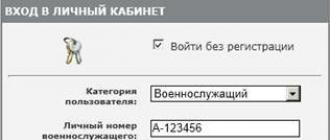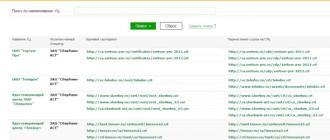En cas de panne de l'un ou l'autre équipement, beaucoup se sont demandé quel centre de service choisir. Maintenant, la liste des entreprises qui se consacrent à la réparation est assez longue et ne cesse de s'allonger. Par conséquent, le choix est assez large.
Dans cet article, je vais essayer de donner quelques conseils sur ce à quoi vous devez (ou ne devez pas) prêter attention lors de la remise d'un équipement pour réparation. Après tout, la quantité d'argent, de temps et de nerfs que vous dépensez dépend directement du bon choix.
1. Ne faites pas attention à la respectabilité des locaux de réception du matériel, au nombre de personnel et autres bagatelles. Il faut payer un loyer pour les mètres carrés supplémentaires, et les réceptionnistes doivent payer un salaire. Les prix des services doivent donc être quelque peu surestimés. Bien sûr, il y a des exceptions, mais elles sont peu nombreuses. Je n'exhorte pas à donner votre ordinateur portable ou votre imprimante préférée au sous-sol à une personne incompréhensible qui est à la fois un maître, un inspecteur et un directeur d'entreprise. Mais une petite entreprise, dans laquelle on, mais une personne intelligente travaille à l'acceptation, n'a pas besoin d'être balayée immédiatement.
2. Indiquez si vous payez pour les diagnostics si le maître n'a pas pu réparer l'appareil ou si vous avez refusé de le réparer. L'obligation de payer pour les diagnostics en cas de panne est tout à fait normale, le capitaine a passé son temps à travailler avec votre équipement. Par exemple, je ne facture pas les diagnostics uniquement si je ne peux pas réparer l'appareil ou si la réparation coûte plus de la moitié du prix d'un neuf.
3. Précisez si vous payez les pièces de rechange commandées par le capitaine au cas où l'article ne pourrait pas être réparé. Si oui - exécutez à partir de ce service. Vous ne devriez pas payer pour les erreurs du maître, simplement parce qu'il n'a pas correctement identifié la panne et commandé la mauvaise pièce de rechange.
4. Il ne sera pas superflu de se renseigner sur le délai maximum de réparation. Précisez également que vous seriez contacté et annoncé le coût total avant le début de la réparation. Sinon, vous risquez de recevoir une facture, par exemple, 80% du prix d'un appareil neuf. Et, puisque la réparation est terminée, il sera très difficile de prouver quoi que ce soit.
5. Lisez attentivement le reçu d'acceptation pour réparation. Si vous avez stipulé certaines conditions, mais que d'autres sont indiquées sur le reçu, vos accords verbaux n'ont aucune valeur. Faites également attention à la description du défaut, à l'apparence et à la configuration de l'appareil. Si quelque chose est indiqué de manière incorrecte, cela permettra au centre de service de retourner l'appareil qui n'est pas dans la configuration dans laquelle vous l'avez remis, avec des dommages mécaniques ou avec un autre défaut. Par exemple, vous avez donné un ordinateur portable avec un défaut "Pas de son" et le reçu indique "Ne fonctionne pas". Le centre de service peut vous remettre votre ordinateur portable, qui ne s'allume plus.
6. Il ne sera pas superflu de demander une liste des pièces détachées et leur coût avant le début de la réparation et de comparer avec les prix sur le net. Dans ce cas, une majoration allant jusqu'à 40 % est autorisée. De nombreuses pièces ne sont plus sous garantie ou peuvent être endommagées lors de l'installation. Vous devez également tenir compte des frais d'expédition. Par conséquent, une certaine marge pour le coût du SC doit être laissée. Mais si les prix diffèrent de 2 à 3 fois, cela vaut la peine d'être considéré.
Vous pouvez également consulter des avis sur Internet à propos d'un service particulier ou découvrir quels sont les centres de service dans votre région. Par exemple, lancez la recherche "Réparation d'imprimantes à Minsk". N'oubliez pas, le négatif sera nécessaire. Il faut évaluer non pas la présence de négativité, mais sa quantité.
Dans tous les cas, faites le bon choix et bonne chance à vous !
Salutations, chers visiteurs. Très souvent, on me demande comment prolonger la durée de vie d'une cartouche ou d'une tête d'impression Canon.
Je vais faire une réservation tout de suite, tout d'abord, nous parlons des cartouches jet d'encre pour les imprimantes Canon. Tels que CL-511, PG-510, CL-446, PG-445, CL-441, PG-440 et autres. Autrement dit, nous parlons d'imprimantes à jet d'encre conventionnelles et de MFP dotés de deux cartouches. Par exemple MP280, MP230, MG2440, E404, MG3540 et autres. Mais cela s'applique également aux imprimantes Canon utilisant une tête d'impression et des réservoirs d'encre.
Voyons comment ces imprimantes impriment. Je vous préviens tout de suite, je vais énoncer le principe de l'impression de manière très simplifiée.
La cartouche a un absorbeur - une éponge dans laquelle se trouve l'encre. À partir de cette éponge, ils sont introduits dans des buses (buses). Les buses sont des tubes de très petit diamètre. Chaque tube contient un ou plusieurs thermocouples. Lors de l'impression, les éléments thermiques chauffent, l'encre bout (une bulle d'air se forme) et « jaillit » sur le papier. Encore une fois, j'ai décrit de manière très simpliste.
Que se passe-t-il s'il n'y a pas d'encre dans les buses ? Les thermocouples seront encore chauds. Et l'encre dans les buses est toujours utilisée comme liquide de refroidissement. Une surchauffe se produira - les tubes (buses) sont déformés et / ou une partie des thermoéléments tombera en panne.
Après cela, la cartouche imprimera mal dans certaines couleurs ou n'imprimera pas du tout.
Je pense que la réponse à la question "Comment prolonger la durée de vie de la cartouche?" évident - il faut s'assurer qu'il y a toujours de l'encre dedans.
Mais qu'en est-il de ceux qui rechargent les cartouches ? Après tout, après le premier ravitaillement, il n'affiche plus le niveau d'encre. Il existe une règle simple. Si vous avez besoin d'imprimer quelque chose, mais que vous n'êtes pas sûr d'avoir assez d'encre - . Ce ne sera pas pire. Et, peut-être, cela le sauvera-t-il.
Si vous vous attendez à ce que grâce à ces conseils, votre cartouche fonctionnera pour toujours, vous vous trompez. Il va certainement brûler. Pourquoi? Oui, car, selon le fabricant, il est jetable (la déclaration ne s'applique pas aux têtes d'impression utilisant des réservoirs d'encre). La tâche principale du fabricant est de s'assurer qu'il est garanti d'imprimer l'encre remplie de l'usine, puis, le plus rapidement possible, échoue. Oui, le constructeur veut faire du business sur les consommables, il veut aussi manger :)
Mais j'espère que cet article aidera votre cartouche à durer plus longtemps :)
Il y a quelques jours, j'ai écrit que mon imprimante Samsung ML-1660 était tombée en panne - elle avait cessé d'imprimer, le voyant rouge était allumé. J'ai déjà commencé à penser à notre ville, mais j'ai quand même décidé d'essayer d'abord de régler la situation par moi-même. Et hourra, quelques heures de supplice et tout s'arrange !
Mais d'abord, laissez-moi vous dire pourquoi j'ai souffert pendant si longtemps. Tout a commencé avec le fait que la cartouche native à un moment donné a refusé d'imprimer - la puce a fonctionné. Ensuite, j'ai patché l'imprimante en seulement 5 minutes, je n'ai même pas écrit d'article, tout était trop simple. Oui, et des manuels similaires dans le wagon du réseau.
J'ai imprimé mon imprimante après cela assez longtemps. J'ai acheté une autre cartouche, chinoise, elle a également parfaitement imprimé. Mais à un moment donné, il a refusé d'imprimer, la lumière rouge s'est mise à brûler.
Au début, j'ai pensé que peut-être quelque chose s'était cassé? L'imprimante est patchée, la cartouche est neuve, il y en a même une ancienne, et les deux n'impriment pas. Mais lorsque j'ai installé les pilotes Samsung natifs, le programme m'a clairement indiqué ce qui n'allait pas :
Le programme a montré que le problème venait de la cartouche et m'a suggéré d'aller au magasin et d'en acheter une nouvelle. Ouais, j'ai tout laissé tomber et j'ai couru ....
J'ai commencé à télécharger différents clignotants, à les essayer tous, mais rien n'a fonctionné pour moi. L'imprimante ne m'a même pas laissé imprimer la page de version du firmware !
Pouvez-vous toujours apporter l'appareil à un centre de service où ils effectuent la maintenance des ordinateurs des abonnés ? Non, les Russes n'abandonnent pas ! Après avoir tourmenté pendant quelques heures, je l'ai quand même vaincu. Hourra !
Comment flasher soi-même une imprimante Samsung ?
Décompressez l'archive, exécutez le fichier et recherchez l'imprimante dans la fenêtre qui s'ouvre, puis recherchez le numéro de série à 15 chiffres.
Après cela, nous devons générer un nouveau micrologiciel pour notre imprimante en fonction de ce numéro de série. Pour ce faire, téléchargez ce programme.
Après avoir décompressé l'archive, exécutez le fichier fixMaker.exe et après cela, nous verrons un programme comme celui-ci:
Ici, nous entrons le numéro de série de notre imprimante, sélectionnons notre modèle et la version du firmware. Après cela, appuyez sur le bouton Créer CORRECTIF. Dans une minute, un fichier de firmware apparaîtra dans le dossier avec le programme, quelque chose comme ce nom - FIX_Z4Q5BKAZ400306J_ML1660_v34_NU.hd
Ici, nous avons reçu un nouveau firmware, qui sera parallèle au fait que nous ayons ou non un toner dans la cartouche. (Comment recharger la cartouche vous-même.) Imprimera jusqu'au bout !
Comment flasher une imprimante ?
Pour le firmware, nous avons besoin d'un petit utilitaire, mais en général il y en a même deux - TÉLÉCHARGER .
Le premier d'entre eux - usbprns2.exe- nécessaire pour flasher l'imprimante en mode normal, et la seconde - usblist2.exe- pour le firmware forcé. Comment Flasher? Très simple. Vous devez prendre le fichier du firmware avec le curseur et le faire glisser sur le programme du firmware :
Tout mon tourment était que la première méthode ne voulait pas fonctionner pour moi, le processus s'est arrêté et rien ne s'est passé :
Et personne n'a vraiment écrit comment flasher en utilisant le deuxième programme, et je l'ai compris en tapant! Qu'est-ce qui devrait être fait?
Éteignez l'imprimante, maintenez enfoncé le bouton SECOND sur le panneau de l'imprimante et, sans le relâcher, maintenez enfoncé le bouton d'alimentation. L'imprimante s'allume et le voyant commence à clignoter rapidement alternativement en rouge et en vert. Relâchez les boutons. Attendez que les pilotes d'imprimante soient installés, car maintenant il est détecté différemment.
Samsung m2020 m2020w "firmware" sevrage des pucesUne lecture attentive des articles vous évitera bien des problèmes à l'avenir. Les articles sont constamment mis à jour, il est donc logique de revenir en arrière de temps en temps et de vous rafraîchir la mémoire ou d'apprendre quelque chose de nouveau.
Commençons.
1) Nous avons une imprimante devant nous - nous imprimons des rapports. J'ai imprimé via le menu # 1934 - dans les rapports de configuration et les consommables TechMenu.
Tout ce qui nous intéresse, c'est la version du firmware et s'il y a un F dans le rapport. Et un numéro CRUM.
Je couds depuis usbprns3
Le processus du firmware sur les captures d'écran. Le programme fait tout automatiquement. A partir de vous remplissez uniquement CRUM.



Après avoir appuyé sur FIXIT, nous attendons la fin du processus du micrologiciel de l'imprimante
L'imprimante redémarre. Nous sortons la puce. Ceci termine l'ensemble du processus. Le connecteur CRUM ne peut pas être touché par les nouvelles versions de firmware, ils ne s'en souviennent pas.
Et juste au cas où, j'ai laissé l'ancien article.
1) Nous avons une nouvelle imprimante Samsung SCX 3400
L'imprimante est déjà connectée. Bois de chauffage installé (pas nécessaire, mais s'est levé automatiquement). Activez usbprns3. Passons au principal. Nous voyons ce qui suit - le programme a déterminé le type d'imprimante (3400), déterminé le numéro de série.

Autres actions sur les captures d'écran


Après avoir vérifié le correctif, cliquez sur FixIt. J'ai dû réveiller l'imprimante (à ce stade, il s'était déjà endormi en appuyant sur le bouton d'alimentation) La bande du bas va jusqu'au bout. NOUS NE FAISONS RIEN PENDANT CES MOMENTS !!
En fait, l'imprimante a commencé à coudre. Le processus est court. Nous attendons que l'imprimante redémarre.
En fait tout. Mais sur ce modèle il est fortement souhaitable de débrancher le connecteur CRUM. C'est donc plus calme à l'avenir.
Débranché
Cela se fait dans l'ordre - si à l'avenir le client met une cartouche avec une puce, l'imprimante ne changera pas la mie interne en une nouvelle. Et le firmware restera opérationnel.
La touche finale.
Je retire la puce et imprime un rapport.
L'imprimante est allumée en vert. Lettre F sur le rapport.
Tous les micrologiciels liés au numéro CRUM doivent être générés UNIQUEMENT pour les puces d'origine ! Avec le chinois, etc. ne fonctionnera pas!
Pour le firmware, vous devez savoir :
- Numéro CRUM est le numéro de série de votre puce dans la cartouche.
Vous pouvez connaître votre numéro CRUM en imprimant le rapport Fournitures. - Version du firmware est la version du logiciel de l'imprimante.
Vous pouvez connaître la version du micrologiciel de l'imprimante en imprimant la configuration du rapport .
Impression de rapports
Les imprimantes de la série SCX-3400 ont un bouton : "Stop \ Reset", il est avec une croix.

Comment obtenir la configuration du rapport :
A partir de l'état "prêt" (l'imprimante est allumée, elle est verte), appuyez longuement sur le bouton Annuler, le voyant clignote, relâchez le bouton, l'imprimante imprimera le rapport de configuration .

Comment obtenir le rapport Fournitures :
À partir de l'état « prêt » (l'imprimante est allumée, il est vert), appuyez sur le bouton Annuler et maintenez-le enfoncé, le voyant clignote, maintenez-le enfoncé lorsqu'il s'allume en permanence, relâchez le bouton et l'imprimante imprimera un rapport sur les consommables.

Si les rapports ne s'impriment pas parce que le toner est déjà bloqué, vous pouvez imprimer à partir de ces menus. Faites ceci : Appuyez rapidement sur les touches suivantes : « + », « + », « STOP », « - », « - », « STOP », « STOP » L'écran doit afficher « UC » Appuyez plusieurs fois sur le bouton « + » jusqu'à ce que « AA » apparaisse sur l'écran Appuyez sur le bouton « START » Un rapport sera imprimé contenant le numéro de série et la version du micrologiciel
Micrologiciel de l'imprimante
Le firmware créé sur CRUM n'est presque pas différent du firmware avec un numéro de série. La seule condition est pendant le firmware, la puce doit être dans la cartouche.
Après avoir créé et téléchargé le firmware :
- Décompressez le contenu de l'archive résultante sur votre bureau. Vous verrez deux fichiers : le fichier du micrologiciel et usbrns2.exe.
- Connectez l'imprimante à l'ordinateur via USB. Pour le micrologiciel, il n'est pas nécessaire d'installer un pilote d'imprimante.
Attention! Pendant le firmware, vous ne devez pas laisser l'alimentation s'éteindre ! - Téléchargez le micrologiciel.
Assurez-vous de flasher avec une puce!
Faites glisser et déposez le fichier du micrologiciel sur le fichier usbrns2.exe. Une fenêtre DOS apparaîtra et des points s'exécuteront - l'imprimante est flashée. Assurez-vous d'attendre la fin du processus! - Une fois le micrologiciel terminé, le compteur de toner sera remis à zéro et sera réinitialisé chaque fois que vous allumerez l'imprimante ou ouvrirez le couvercle de la cartouche. Vous pouvez maintenant recharger la cartouche plusieurs fois. Et peu importe si vous avez une puce ou non, vide ou pleine.
Après le micrologiciel, vous pouvez voir le résultat du micrologiciel sur le rapport de l'imprimante.
L'équipement de bureau tombe souvent en panne et parfois il n'y a ni temps ni argent pour contacter des spécialistes. Dans le cas où, pour une raison quelconque, il n'est pas possible de faire appel à des professionnels, vous pouvez flasher l'imprimante à la maison. Il existe de nombreuses entreprises produisant des équipements de bureau modernes. Les leaders incontestés sont le coréen Samsung, les américains HP (Hewlett-Packard) et Xerox.
À l'ère des technologies de l'information, trouver le fichier du micrologiciel pour les équipements Samsung est assez simple. Les instructions données vous expliqueront en détail comment flasher une imprimante d'un modèle courant - ML-2160. Il est souvent possible de commander un fichier de micrologiciel auprès de spécialistes de confiance, avec lesquels ils enverront des instructions détaillées pour le micrologiciel de leurs propres mains.
Ce qui sera discuté :
Informations sur le micrologiciel de l'imprimante
Le fonctionnement à long terme des équipements de bureau Samsung peut entraîner la nécessité de flasher le micrologiciel. En règle générale, le micrologiciel est lié au modèle et au numéro de série de l'imprimante. Les informations sur le micrologiciel des équipements Samsung sont faciles à trouver dans le domaine public, il suffit de connaître le numéro de série de l'appareil et le modèle, par exemple ML-2160 ou SCX-3400. Après le firmware, l'équipement fonctionnera sans interruption et sans puces supplémentaires. L'imprimante ou le MFP ne sera plus bloqué.

Instructions pour l'équipement de bureau du micrologiciel
Beaucoup de gens ordinaires se demandent comment flasher une imprimante Samsung à la maison, car il n'y a pas d'outils et de fichiers nécessaires à la maison. Les experts conseillent d'effectuer plusieurs étapes par étapes. Suivez attentivement les instructions sur la façon de flasher votre imprimante vous-même.
Rapports d'information
La première et la plus simple étape d'un manuel détaillé du micrologiciel d'une imprimante Samsung est toujours la même : vous devez demander un rapport de configuration. Pour ce faire, c'est assez simple. Chargez deux feuilles de papier dans l'imprimante, assurez-vous de vérifier que les capots sont bien fermés. Appuyez et maintenez enfoncé le bouton d'écran d'impression supérieur de votre MFP ou imprimante Samsung pendant quelques secondes. L'indicateur installé doit clignoter plusieurs fois, s'arrêter et, dès qu'il fonctionne à nouveau, relâcher le bouton. Le rapport s'imprimera.
Le bouton suivant vous aidera à imprimer un rapport sur les consommables. Pour l'obtenir, vous devez à nouveau maintenir enfoncé le bouton d'impression pendant quelques secondes. Dans ce cas, le signal indicateur doit être différent. Il sera possible de relâcher après la séquence suivante de clignotement de l'indicateur: allumé, éteint, allumé, éteint et a commencé à clignoter plus intensément - relâchez le bouton.
Version du firmware
Après les actions entreprises, l'imprimante imprimera deux rapports. Étudiez attentivement le contenu de la première feuille et recherchez les inscriptions suivantes : « version du micrologiciel » et « numéro de série de la machine ». Le deuxième rapport doit contenir "numéro de série".
Le numéro de série contient des lettres et des chiffres latins et diffère selon le type d'imprimante ou de MFP, ainsi que le fabricant (Samsung, HP ou Xerox).
Trouver le fichier du firmware
Les données nécessaires trouvées dans les rapports doivent être soigneusement écrites ou une feuille scannée. Après cela, vous devez contacter des spécialistes avec ces données, sans oublier d'indiquer le modèle d'imprimante, par exemple ML-2160 ou SCX-3400. Bien sûr, vous pouvez trouver et télécharger vous-même le fichier du micrologiciel sur Internet, mais il n'y a aucune garantie qu'il n'y aura pas de problème logiciel qui détruira votre imprimante.
Le fichier téléchargé ou reçu doit être transféré sur un ordinateur auquel une imprimante Samsung ou un autre équipement de bureau est directement connecté.

Préparation du micrologiciel
Tout d'abord, bien sûr, vous devez connecter un équipement de bureau à votre ordinateur. Qu'il s'agisse d'une imprimante ou d'un MFP. La connexion se fait via un câble USB. Après la connexion, vous devez attendre que le système vous informe qu'il a été déterminé.
Micrologiciel automatique
Le nom du fichier du micrologiciel correspondra au nom du modèle d'imprimante. Par exemple, le fichier peut être nommé comme suit : FIX_ML2160_V1.01.00.34.

Le fichier lui-même doit être transféré sur l'icône de connexion de l'imprimante, il ressemble souvent à ceci : USBPRNS2.EXE. N'ayez pas peur d'un écran sombre, car le fichier du micrologiciel est téléchargé directement sur l'imprimante. Après cela, l'appareil redémarre de lui-même.
Important! En aucun cas, n'éteignez pas l'imprimante vous-même, attendez qu'elle termine le redémarrage.

Le processus du micrologiciel prend de 1 à 3 minutes, selon le modèle d'équipement et le fabricant (Samsung, HP ou Xerox). L'imprimante entrera automatiquement en mode de fonctionnement, restaurant tous les paramètres.
Il peut être nécessaire de forcer le mode de téléchargement du micrologiciel dans le modèle ML-2160. C'est facile à faire: éteignez l'imprimante du réseau, maintenez enfoncé le bouton d'impression d'écran et allumez l'équipement. Maintenez le bouton enfoncé pendant trois secondes, le voyant doit s'allumer. Le téléchargement forcé peut être utilisé en cas de fichier de firmware incorrect ou si vous devez renvoyer la version d'origine.
Fermer
La dernière étape du micrologiciel de l'imprimante Samsung consiste à retirer la puce spéciale de la cartouche. En plus de l'extraction directe, vous pouvez le sceller avec du ruban adhésif ou du ruban isolant.
Pour terminer le travail, maintenez enfoncé le bouton d'arrêt pendant quelques secondes. L'équipement est prêt à fonctionner, le firmware de vos propres mains a été un succès.

N'oubliez pas que trouver des informations sur la façon de flasher une imprimante Samsung est assez simple. Mais l'auto-firmware ne peut pas toujours être une panacée pour les pannes logicielles. Étudiez attentivement les informations sur la façon de flasher l'imprimante à la maison avant de commencer.